App per presentazioni gratis
A breve dovrai sostenere un'interrogazione per la quale hai preparato un elaborato scritto. Per esporre alla classe le tue idee in maniera più chiara ed efficace, il tuo insegnante ti ha suggerito di realizzare anche una presentazione con un'applicazione idonea a tal fine. Siccome al momento non hai la possibilità di utilizzare un computer, dovrai servirti del tuo smartphone.
Il problema? Non hai la benché minima idea né di quali siano le migliori app per presentazioni gratis, né di come creare una presentazione su un telefono. Ho indovinato? Già, immaginavo. Non è il caso di allarmarsi però: devi sapere infatti che, ormai, sui sistemi operativi più diffusi per smartphone, è possibile installare applicazioni piuttosto complete per creare presentazioni personalizzate.
Le stesse ti offrono la possibilità di aggiungere immagini e altri contenuti grafici, impostare a piacimento il font del testo delle slide, applicare effetti di transizioni a queste ultime e molto altro ancora; se me lo concedi, quindi ti illustrerò in dettaglio il funzionamento di alcune di queste app. In seconda battuta, ti mostrerò anche come realizzare delle presentazioni utilizzando delle foto. Queste premesse ti hanno incuriosito già a sufficienza? Benissimo! Allora vediamo insieme quali sono le migliori soluzioni per raggiungere il tuo intento. Ti auguro una buona lettura e un buon lavoro!
Indice
App presentazioni gratis
Nei capitoli che seguiranno ti presenterò quelle che reputo le più valide app per presentazioni gratis. Vedremo prima come installarle e poi come usarle. Ti anticipo fin da ora che sono tutte piuttosto intuitive e sono dunque certo che non avrai problemi a capire come sfruttarle al meglio. Ecco tutti i dettagli.
PowerPoint (Android/iOS/iPadOS)
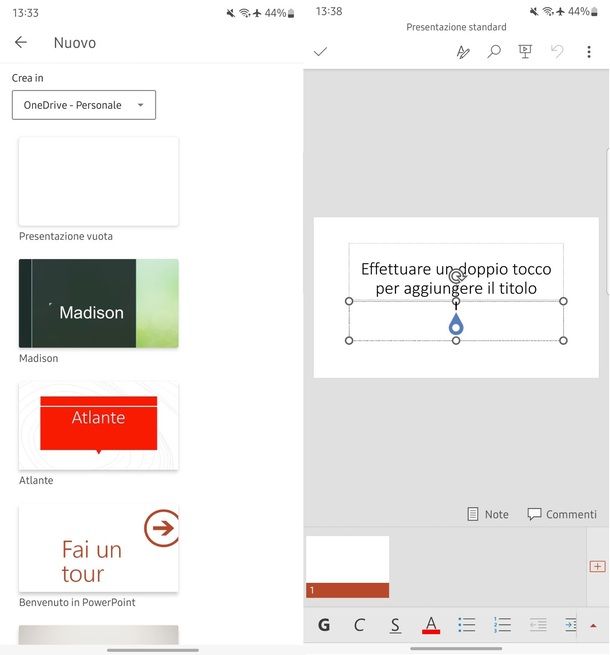
Sarebbe quasi impossibile parlare di presentazioni su computer o smartphone e tablet senza menzionare PowerPoint. Il celebre programma desktop sviluppato da Microsoft dispone di una controparte per dispositivi mobili (Android e iOS/iPadOS) davvero completa e funzionale. Con l'app di PowerPoint è possibile creare presentazioni e archiviarle in automatico sul servizio cloud online OneDrive, tramite l'utilizzo di un account Microsoft.
All'interno delle slide è possibile inserire immagini (inclusi disegni a mano libera realizzati in tempo reale), forme, tabelle, video, audio e altro ancora; le varie diapositive possono essere poi personalizzate con vari effetti di transizione e animazioni.
L'applicazione è utilizzabile in versione gratuita sui device fino a 10.1", in alternativa occorre sottoscrivere un abbonamento a Microsoft 365 Personal, a partire da 7 euro al mese.
Una volta installata l'app, avviala e premi sulle voci Ignora per adesso e Prova più tardi. A questo punto, per creare una nuova presentazione, premi sul pulsante + situato in alto a destra e scegli il layout che preferisci premendo sull'apposita anteprima (es. Presentazione vuota, Madison, Atlante ecc.).
Fai poi tap sulla voce No grazie e, a questo punto, puoi iniziare a creare la presentazione. Per accedere alle varie schede di creazione (es. Disegno, Progettazione, Transizioni, Animazioni e così via) premi sul pulsante “A” situato in alto a destra, da qui, fai tap sulla voce Home e scegli la scheda che preferisci.
Per inserire testo sulla slide ti basta effettuare un doppio tap sulla stessa, mentre per aggiungere nuove diapositive puoi tornare indietro alla schermata iniziale di creazione e fare tap sul pulsante + situato in basso a destra. Per avviare la presentazione, premi sul pulsante della tela treppiede con il simbolo ▶.
Una volta che vorrai salvare le modifiche apportate, ti basta uscire dalla presentazione premendo ripetutamente sul pulsante indietro del tuo smartphone.
Nota bene: le istruzioni che ti ho appena fornito sono basate sull'app di PowerPoint per smartphone; se utilizzi un tablet l'applicazione avrà un'interfaccia del tutto analoga a quella del programma desktop, pertanto, per sapere come procedere in questo caso, leggi il mio tutorial su come usare PowerPoint.
Presentazioni Google (Android/iOS/iPadOS)
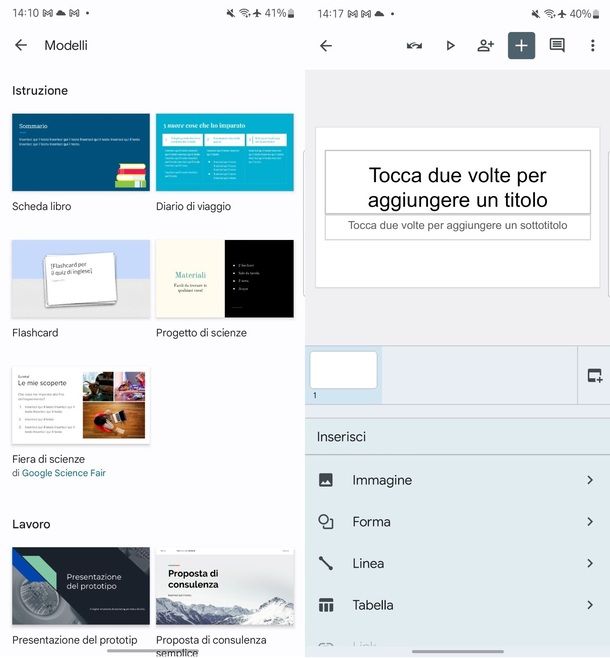
L'app Presentazioni Google, disponibile per Android e iPhone/iPad rappresenta un'ottima alternativa a PowerPoint. Consente di salvare in automatico le presentazioni sul proprio spazio di archiviazione virtuale di Google Drive in modo da poter poi, eventualmente, continuare a lavorare sulle stesse da altri dispositivi e di importare i file creati con PowerPoint; il tutto gratuitamente.
Con Presentazioni Google è possibile creare, modificare e riordinare a proprio piacimento le diapositive, aggiungere commenti alle stesse e condividerle in modo immediato (l'app è utilizzabile con account Google).
Non appena hai installato l'app, per creare una nuova presentazione, apri la stessa e premi sul pulsante + posto in basso a destra. A questo punto, premi sulla voce Scegli un modello per selezionare un layout già preimpostato per le slide (premi poi sull'anteprima che preferisci); altrimenti, fai tap sulla voce Nuova presentazione.
Nella schermata di creazione, puoi aggiungere il testo negli appositi spazi della diapositiva facendo due volte tap sugli stessi e, poi, digitando le varie parole con la tastiera del dispositivo.
Per aggiungere un elemento multimediale a una slide (es. un'immagine, una forma, una linea, una tabella ecc.), fai tap sull'anteprima della diapositiva mostrata nella parte bassa dello schermo e, da qui, premi sul pulsante + situato in alto a destra. Scegli poi l'elemento da inserire tra quelli proposti nell'apposito menu che ti viene proposto.
Per aggiungere una nuova slide alla presentazione che stai creando ti è sufficiente tornare alla schermata iniziale di creazione e premere sul pulsante della finestra con il simbolo + posta in basso a destra e scegliere poi il layout della diapositiva facendo tap sull'anteprima di quello che preferisci. Per avviare la presentazione fai tap sul pulsante ▷ collocato in alto a destra; mentre, se vuoi annullare un'operazione, fai tap sul pulsante delle frecce che vedi in alto (e da qui fai tap sulla voce Annulla).
Intendi salvare le modifiche apportare alla presentazione? Ti basta premere ripetutamente il pulsante per tornare indietro sul tuo dispositivo e il gioco è fatto (il file sarà automaticamente salvato). Per altri dettagli su queste procedure fari riferimento al mio post su come creare una presentazione Google.
Altre app per presentazioni gratis
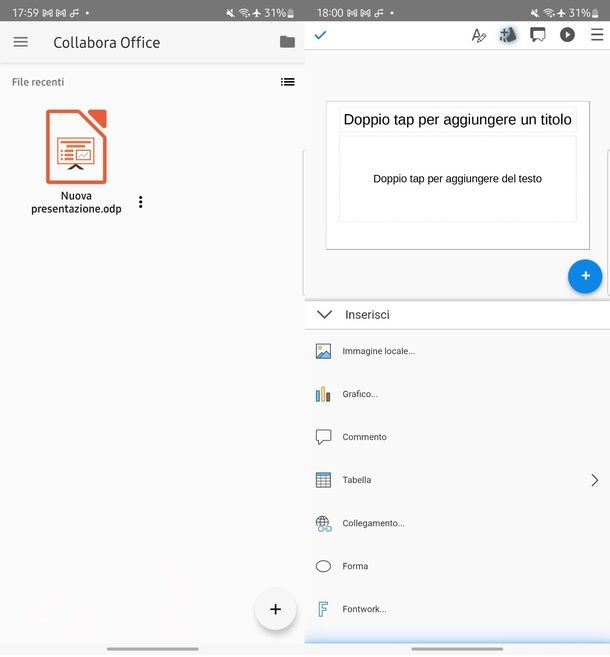
Conoscevi già le soluzioni che ti ho proposto ai capitoli precedenti ma, dal momento che il loro utilizzo ti risulta poco immediato, preferiresti avvalerti di qualche altra applicazione gratuita? Nessun problema, provvedo sùbito a fornirti qualche alternativa ugualmente valida.
- Keynote (iOS/iPadOS) – si tratta della controparte per dispositivi mobili Apple del celebre programma per la produttività disponibile su Mac. Grazie a Keynote è possibile modificare e salvare presentazioni su iCloud, scegliere tra più di 30 temi predefiniti per le diapositive, aggiungere testo, grafici, immagini, sfondi dinamici, animare gli elementi grafici e altro ancora. Per approfondire l'argomento consulta pure la mia guida su come usare Keynote.
- Collabora Office (Android/iOS/iPadOS) – è un'applicazione basata su LibreOffice, la nota suite gratuita open source di programmi per la produttività. Collabora Office è compatibile con i file creati con PowerPoint e con Presentazioni Google (e anche con quelli della suite LibreOffice stessa). Consente di modificare le presentazioni con testo, immagini, grafici e aggiungere collegamenti.
- WPS Office (Android/iOS/iPadOS) – una valida e completa suite di strumenti per la creazione di documenti su dispositivi mobili. L'app include decine di effetti transizione per le diapositive, layout differenti e animazioni. Offre anche la possibilità di effettuare disegni a mano libera mentre si sta presentando. L'app è gratuita ma offre anche acquisti opzionali a partire da 0,74 euro per singolo elemento.
App per presentazioni foto gratis
Più che una presentazione con varie diapositive avresti intenzione di crearne una mettendo in successione alcune foto alle quali sei particolarmente affezionato? Android e iOS includono alcune soluzioni idonee a questo fine e altre se ne possono ottenere dai rispettivi store virtuali. Nei prossimi capitoli ti elenco quelle che reputo più valide e semplici da utilizzare.
Google Foto/Foto di iOS

Grazie a una funzione “di serie” inclusa in Google Foto, l'app del colosso di Mountain View che permette di gestire, condividere e archiviare sul cloud foto e video, hai la possibilità di creare presentazioni con gli scatti fotografici che preferisci.
Per prima cosa, se non l'hai ancora fatto, scarica l'app da Play Store su Android o da App Store su iOS, aprila, accedi con il tuo account Google e, se necessario, aggiungi le foto all'applicazione come spiegato in questo mio tutorial.
Hai individuato le foto che desideri inserire nella presentazione? Bene, allora esegui un tap prolungato sulla miniatura della prima e, poi, fai tap sulle anteprime delle altre immagini da includere nella presentazione. A questo punto premi sul pulsante + posto in alto a destra e, dal menu proposto in basso, seleziona la voce Animazione. Ecco fatto! Ora ti sarà mostrata una sequenza con le foto scelte.
Puoi condividerla premendo il pulsante Condividi mostrato in basso a sinistra (e scegliendo l'opzione che preferisci, es. WhatsApp, Facebook ecc.) o premere sul pulsante Elimina per cancellarla (la presentazione sarà salvata in automatico tra i file disponibili su Google Foto).
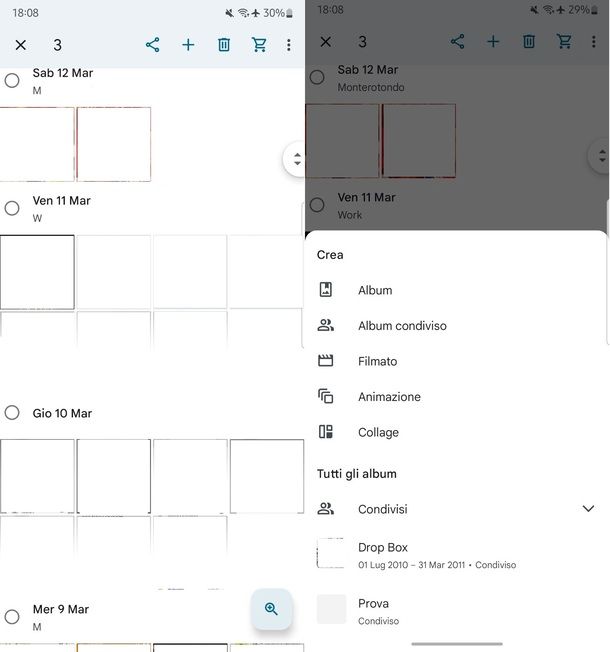
Anche l'app Foto preinstallata su iPhone e iPad (puoi recuperarla da questa pagina se l'hai rimossa) permette di realizzare presentazioni con musica.
Come? Semplice: avvia l'app in questione, poi fai tap sul pulsante Libreria o sul pulsante Album per selezionare le immagini che ti interessano. Una volta che hai individuato queste ultime, premi sulla voce Seleziona posta in alto a destra e, successivamente, fai tap sulle miniature di tutte le immagini che desideri includere nella presentazione. Ora premi sul pulsante con il quadrato e la freccia e fai tap sulla voce Presentazione.
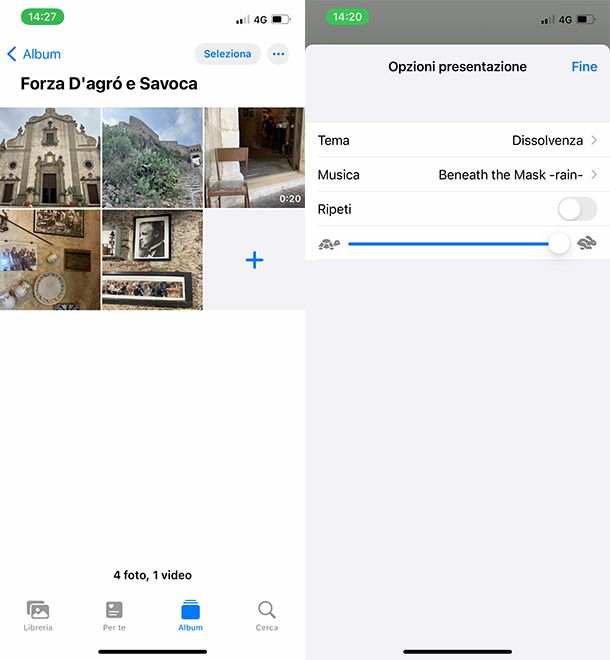
Verrà avviata in automatico una presentazione con le foto selezionate e potrai modificarne il tema, la musica di sottofondo e altri elementi facendo tap sullo schermo mentre la presentazione è riprodotta e selezionando la voce Opzioni dal menu proposto. Per altri dettagli su quanto appena spiegato leggi questo approfondimento.
Quik (Android/iOS/iPadOS)
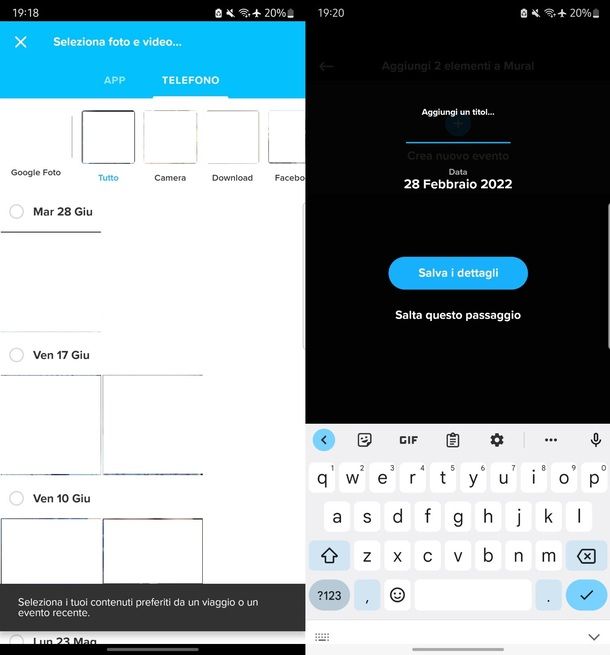
Quik è una delle soluzioni più apprezzate nell'ambito dell'editing video per dispositivi mobili. Si tratta di una soluzione sviluppata da GoPro, il noto marchio di action camera, ed è disponibile sia per Android (compresi store alternativi), sia per iPhone/iPad. L'app permette di realizzare brevi clip e condividere in modo semplice le proprie creazioni sui social network più diffusi.
Grazie alla funzione Mural, inoltre, è possibile creare anche delle presentazioni con foto e animazioni applicate in automatico dalla stessa app. Di base, l'applicazione della quale ti parlo è gratuita ma per sbloccare le funzionalità avanzate (es. il backup di foto e video sullo spazio cloud) è necessario sottoscrivere un abbonamento a partire da 1,99 euro al mese.
Una volta scaricata, avvia l'app e premi sul pulsante Aggiungi al Mural (o premi sul pulsante Mural presente in basso a sinistra) e concedi all'app di accedere alle foto del tuo dispositivo facendo tap sull'apposito pulsante. Ora, nella scheda Telefono, fai tap su tutte le anteprime delle foto che desideri inserire nella presentazione e, successivamente, premi sul pulsante Aggiungi al Mural posto in basso.
Ora digita un nome per la presentazione e fai tap sul pulsante Salva dettagli. Ecco fatto! Ora verrà avviata in automatico una presentazione con le foto selezionate (con un'animazione selezionata dall'applicazione). Puoi anche salvare sul dispositivo o condividere la tua creazione premendo sull'anteprima della presentazione e, poi, facendo tap sul pulsante della freccia rivolta verso destra situata in alto a destra.
Altre app per fare presentazioni foto gratis
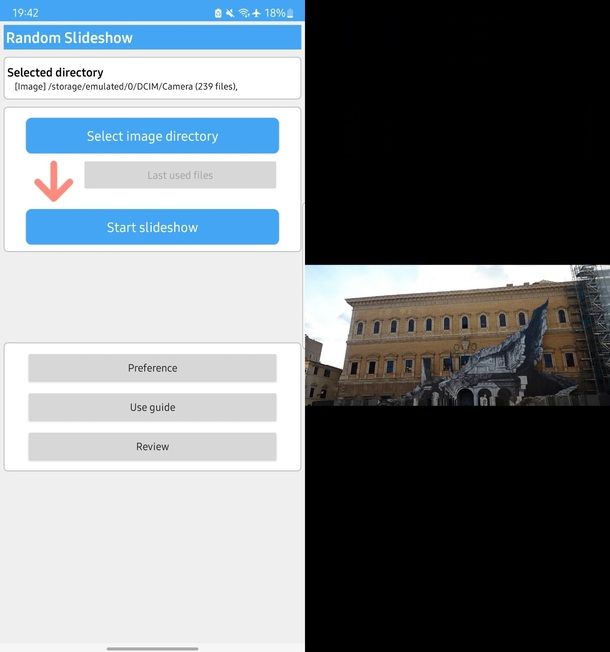
Vorresti provare delle applicazioni di terze parti sviluppate appositamente per realizzare delle presentazioni basate su sequenze di foto e che siano semplici da utilizzare? Allora ti consiglio di fare un tentativo con le soluzioni che trovi qui sotto.
- Random Slideshow (Android) – un'applicazione studiata, come suggerisce il nome stesso, per realizzare presentazioni basate su sequenze di immagini mostrate in ordine casuale (dalla memoria del dispositivo). L'interfaccia è quanto mai essenziale ed è la scelta adeguata se sei alla ricerca di una soluzione rapida e immediata, senza “fronzoli”. L'app è utilizzabile gratuitamente ma contiene alcuni banner pubblicitari.
- Fotoo (Android) – un'app che permette di creare presentazioni con le immagini salvate sulla memoria del proprio dispositivo o dai servizi cloud più diffusi (es. Google Foto o OneDrive). Con quest'app è possibile trasformare il proprio dispositivo in una sorta di cornice virtuale che visualizza (potenzialmente all'infinito) i vari elementi selezionati. L'app è gratuita ma la versione completa (con la possibilità di saltare ripetutamente le immagini visualizzate e vari effetti di transizione) costa 9,99 euro.
- Slideshow Creator (iOS/iPadOS) – l'app in questione permette di unire foto per creare presentazioni con sottofondi musicali, il tutto in pochi tap. Offre anche la possibilità di zoomare o ritagliare le foto e salvare o condividere le presentazioni in formato video. L'app è gratuita ma per usufruire delle funzionalità aggiuntive (es. durata delle presentazioni fino a 10 minuti) è necessario sottoscrivere un abbonamento a partire da 4,99 dollari al mese.

Autore
Salvatore Aranzulla
Salvatore Aranzulla è il blogger e divulgatore informatico più letto in Italia. Noto per aver scoperto delle vulnerabilità nei siti di Google e Microsoft. Collabora con riviste di informatica e cura la rubrica tecnologica del quotidiano Il Messaggero. È il fondatore di Aranzulla.it, uno dei trenta siti più visitati d'Italia, nel quale risponde con semplicità a migliaia di dubbi di tipo informatico. Ha pubblicato per Mondadori e Mondadori Informatica.






